Het aanpassen van de achtergrond van uw smartphone is een effectieve manier om uw startscherm uniek en anders te maken dan de startschermen van andere gebruikers. Natuurlijk zijn er zeer mooie standaard screensavers, miljarden prachtige foto’s op internet en duizenden foto’s op de telefoon zelf, maar het zijn de video-wallpapers die een effect produceren dat anders is dan al het andere. Live wallpapers die bewegen als GIF’s wanneer ze worden ingedrukt, maken het werken met Android of iPhone nog interessanter. En ja, je leest het goed, de installatie van dergelijke wallpapers is mogelijk op elke smartphone. Verrassend genoeg is dit nog eenvoudiger op iOS. Maar ik zal je door het creatieproces op beide platforms leiden.
Live wallpaper voor je telefoon met je eigen handen
Sommige smartphones hebben ingebouwde live wallpapers, maar het duurt maar een paar minuten om je eigen live wallpapers te maken van welke video je ook hebt. Bedenk hoe opwindend het zou zijn om de waterval te zien die je tijdens je reis hebt vastgelegd elke keer dat je je telefoon aanzet, of de prachtige waterdruppels die van het dak vallen.
Het klinkt verleidelijk? Dan zal ik je vertellen hoe je het nu moet doen, en ik zal beginnen met het beschrijven van het proces op Android. In dit geval moet u de applicatie downloaden en op iOS gebeurt alles op de normale manier.
Hoe maak je een live wallpaper op Android
Android biedt geen ingebouwde tools voor het maken van live wallpapers, maar je hebt wel toegang tot vergelijkbare functies via apps van derden. beschikbaar op googleplay… De zoekopdracht kan een groot aantal toepassingen van dit type vinden, maar de meest bekende zijn de volgende:
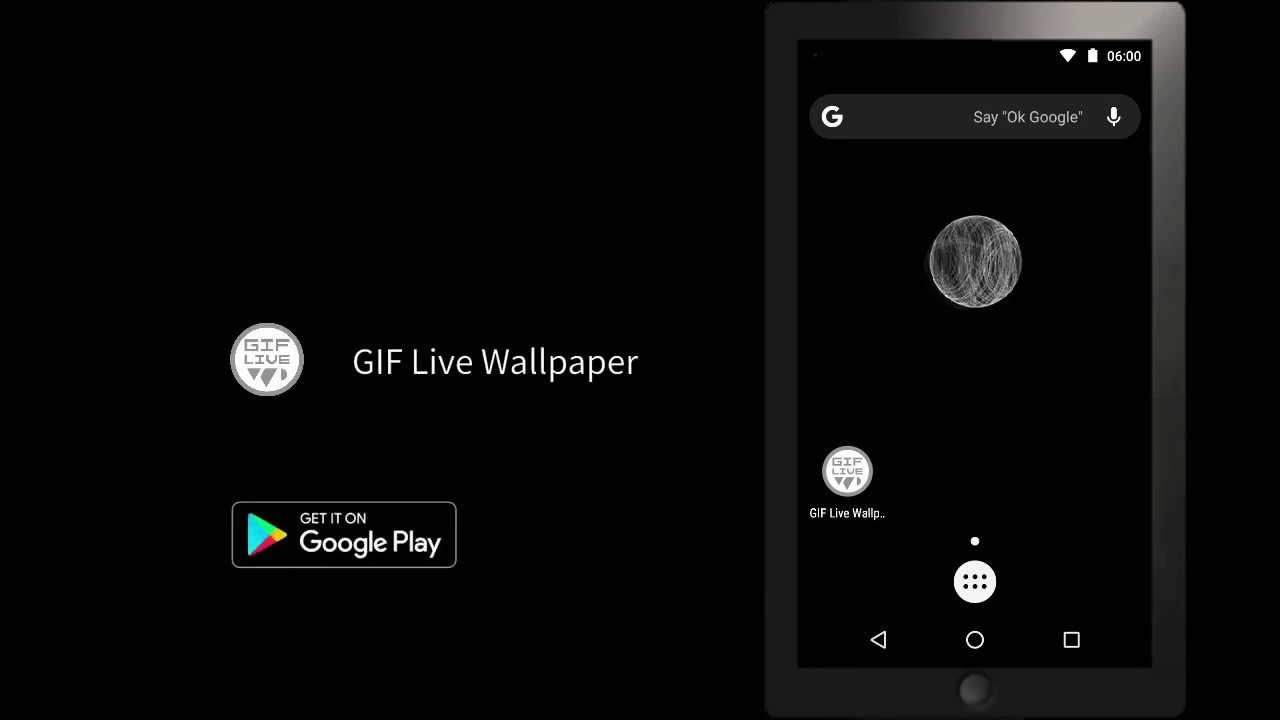
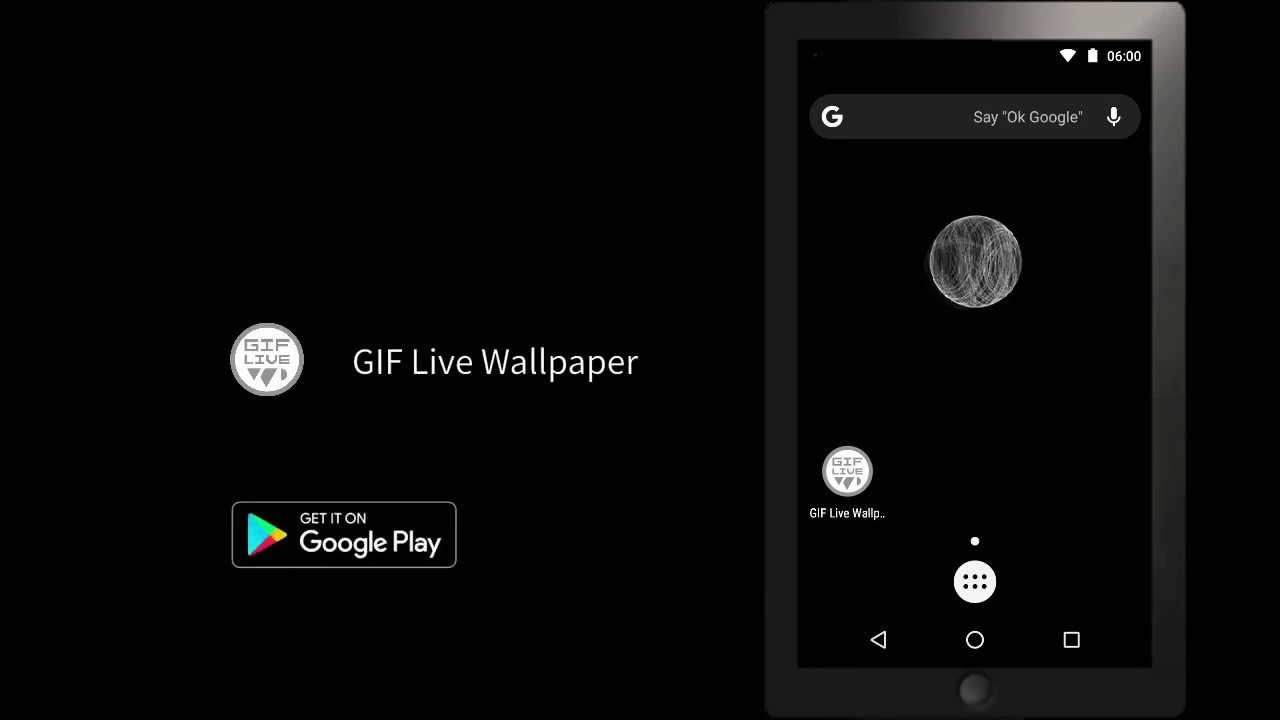
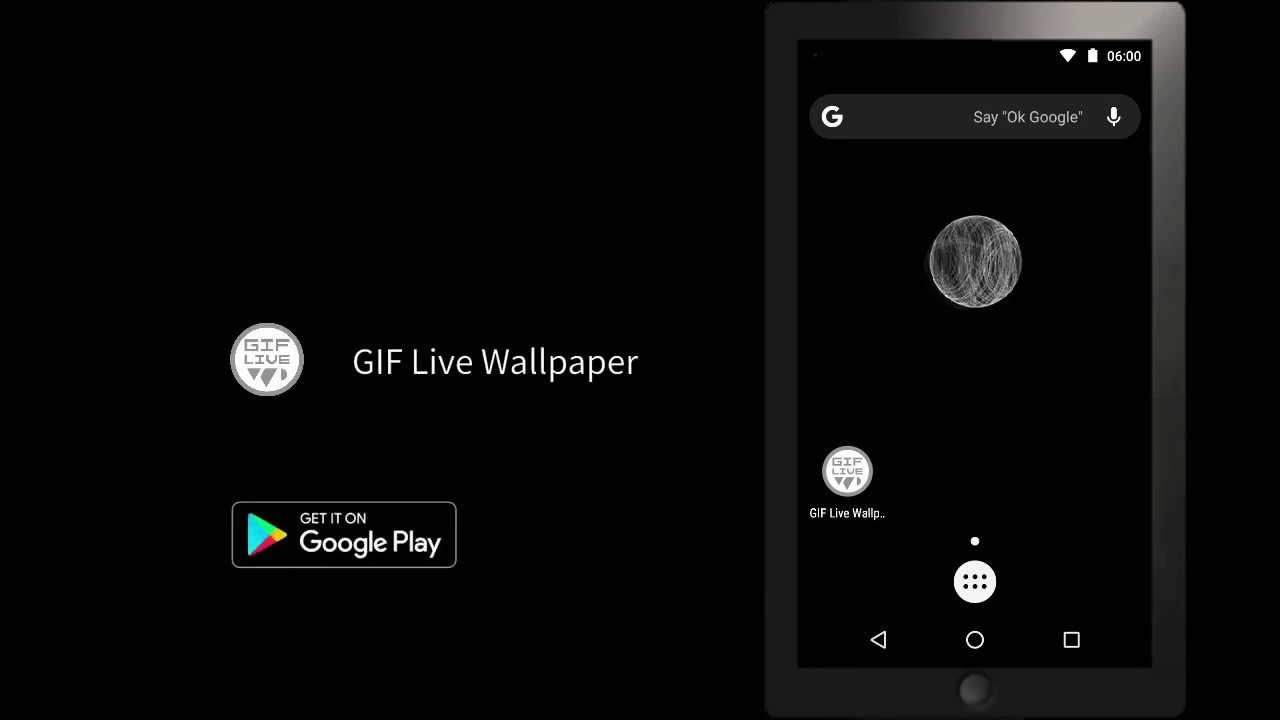
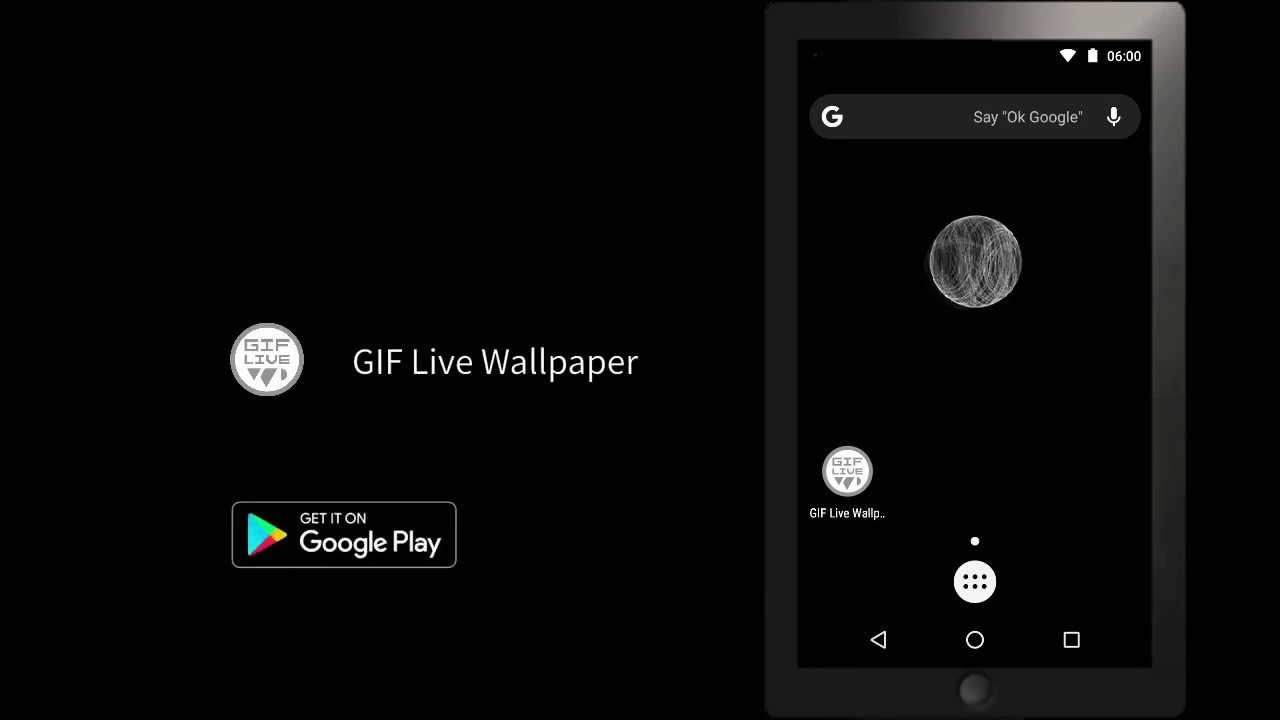
Sommige apps maken niet alleen achtergronden, maar automatiseren ook het installatieproces en doen alles voor je nadat je de nodige instellingen hebt gemaakt. Onder de interessante applicaties kun je ook Muzei Live Wallpaper noemen, die je elke dag nieuwe live wallpapers met bekende kunstwerken zal bieden. En als je meer van de natuur houdt, kijk dan eens naar Forest Live Wallpaper, dat je live wallpapers met een bosthema biedt.
Laat me je vertellen hoe het proces van het automatisch maken van live wallpapers eruit ziet aan de hand van het voorbeeld van de Video Live Wallpaper-applicatie.
Beginnen download de app van Google Play en voer het uitna enkele welkomstberichten met een korte instructie open de galerijdoor op het bovenste vak te klikken. nutsvoorzieningen selecteer de video die je wilt gebruiken als live wallpaper.
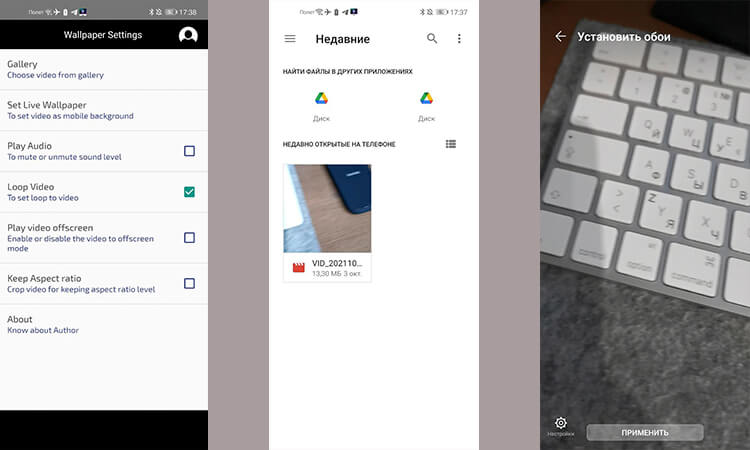
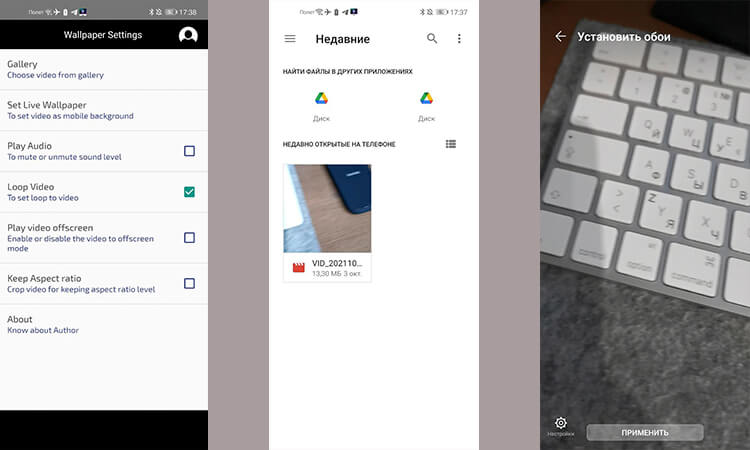
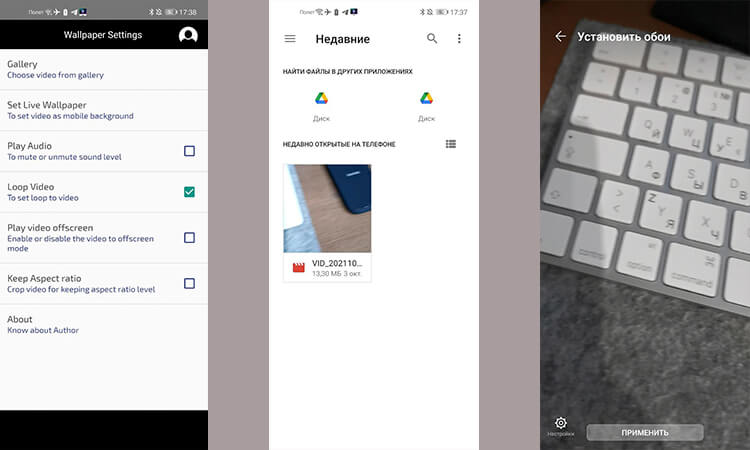
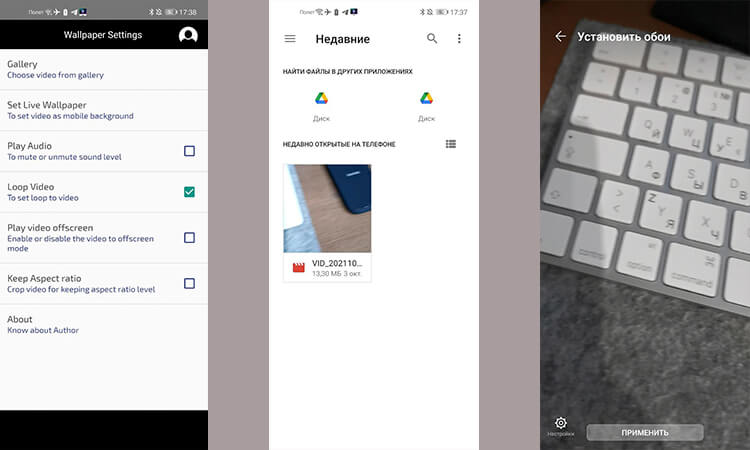
Het is wenselijk dat de video verticaal is, anders kan deze erg worden bijgesneden of vervormd. Verder weg selecteer instellingenje leuk vindt voor je live wallpaper. Je kunt ze zelfs met geluid laten spelen. Dit is echter geen goed idee. Maar je kunt de video afspelenom het zonder onderbreking af te spelen. En maak nog wat andere instellingen. Ze zullen allemaal voor je neus staan.
Nadat alles klaar is druk op de knop voor achtergrondinstellingen… Dat is het. Je kunt een andere applicatie kiezen, maar die zijn vaak op dezelfde basis gebouwd en verschillen niet veel van elkaar. Soms hebben ze zelfs dezelfde interface.
Hoe maak je een live wallpaper op iPhone
Als je een iPhone 6S of nieuwer hebt, hoef je geen aparte app te downloaden om live wallpapers te maken. Dit komt doordat iPhone 6S en nieuwer (exclusief de eerste generatie iPhone SE) stelt u in staat om Live Photos te maken en ondersteunt ook 3D of Haptic Touch. Live Photos zijn zeer korte videoclips die voor en na de foto worden opgenomen om live te bekijken. maar dergelijke foto’s kunnen dienen als live wallpapers…
Voor iOS 13 en latere versies is het proces om live wallpapers in te stellen als volgt.
Eerste telefooninstellingen openen en zoek het item “Behang”. Klik nu op “Kies een nieuwe achtergrond”. En scroll naar beneden naar de sectie “Foto Live-foto’s”. Het zal die foto’s bevatten die kunnen worden gebruikt voor live wallpapers.
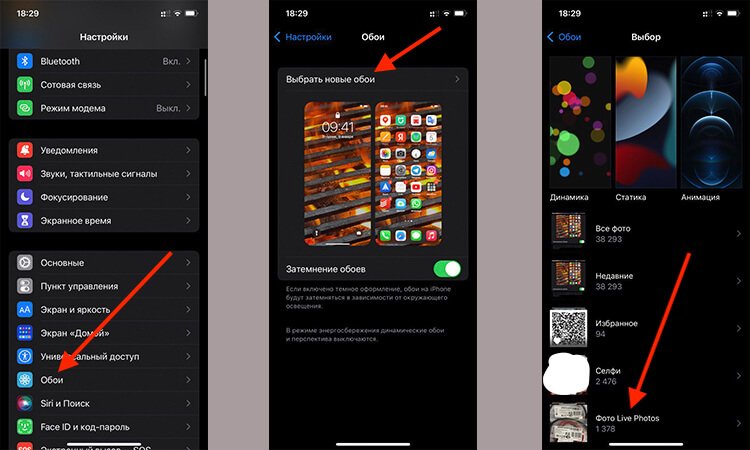
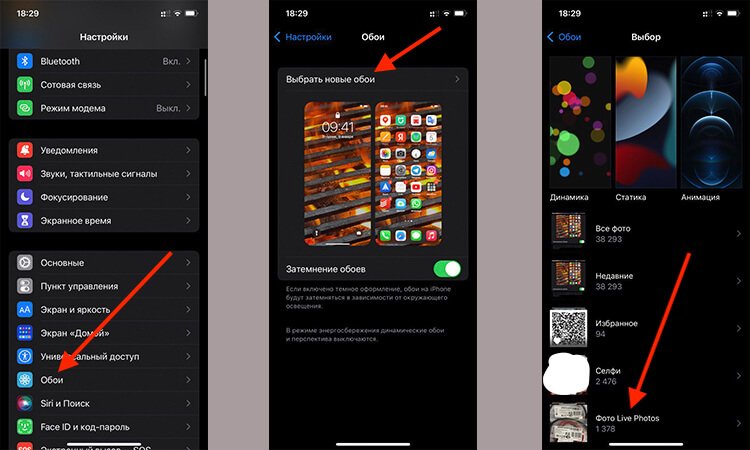
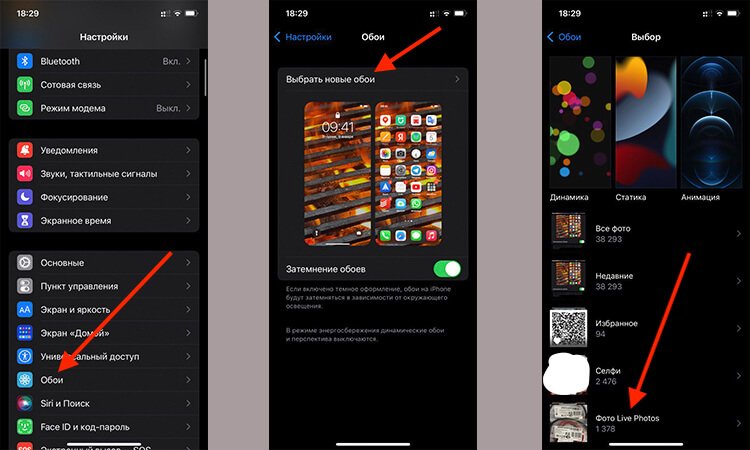
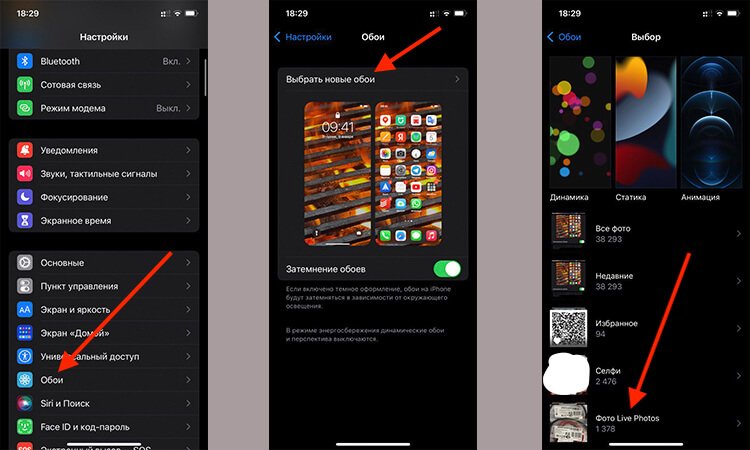
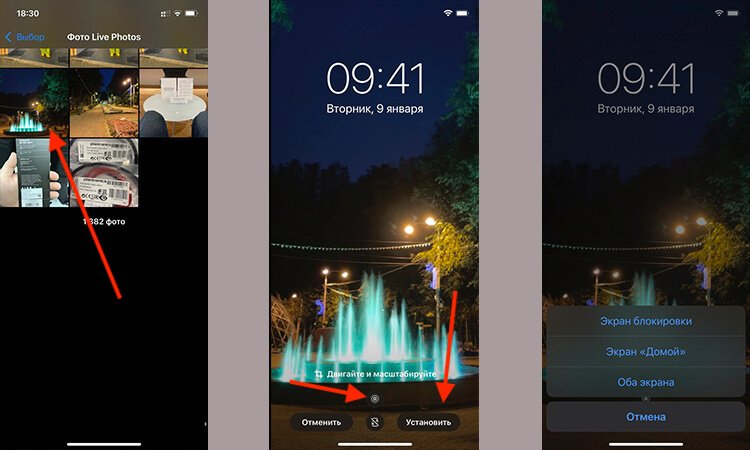
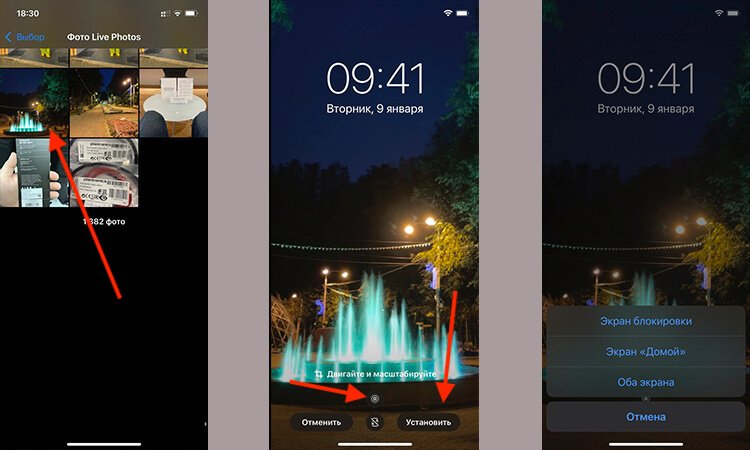
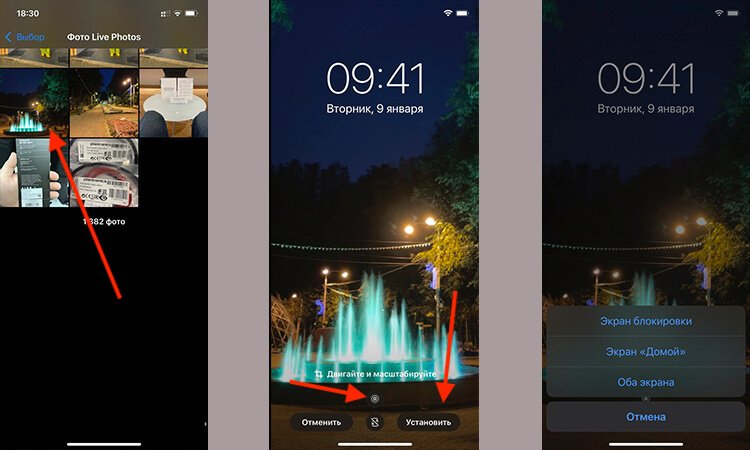
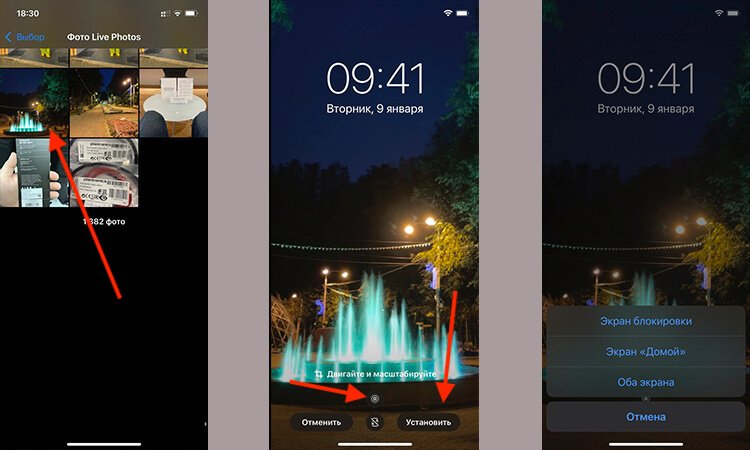
Vlak voordat u een behang kiest, zorg ervoor dat er onderaan een Live Photo-pictogram staat… Als het is doorgestreept, wordt de foto zoals gewoonlijk geselecteerd. Als de foto in liggende stand is genomen, kunt u deze verplaatsen om op het scherm te krijgen wat u wilt.
Nu hoeft u alleen nog de plaats te kiezen waar de live wallpaper wordt weergegeven: vergrendel scherm een van beide beide schermen… Zodra je dit doet, heb je live wallpapers die op je vergrendelscherm scrollen wanneer je het scherm aanraakt en vasthoudt.
Er zijn andere manieren om Live Photos in te stellen. Deze omvatten apps die zijn gedownload van de AppStore. Hiermee kunt u de GIF-animatie opslaan die u gaat maken gebruik als live wallpaper… IntoLive is bijvoorbeeld een populaire iOS-app die je video’s kan omzetten in Live Photos, net als Giphy.



